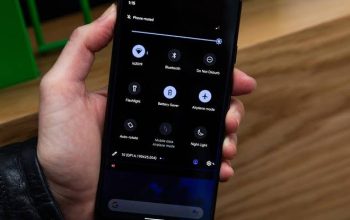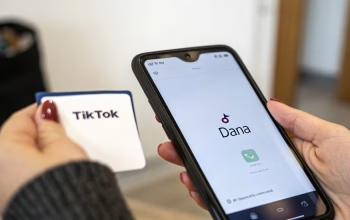TikTok biasanya identik dengan penggunaan lewat HP, tapi sebenarnya membuat dan mengunggah video juga bisa dilakukan lewat laptop. Cara ini sering dipilih karena proses editing di layar lebih besar terasa lebih nyaman, apalagi kalau ingin menggabungkan banyak file, menambahkan teks, atau memasukkan elemen kreatif yang lebih detail.
Selain itu, dengan laptop pengguna bisa memanfaatkan software editing tambahan sebelum upload. Jadi hasil video lebih rapi dan profesional dibanding hanya mengandalkan aplikasi bawaan HP. Tidak heran, banyak kreator memilih jalur ini untuk menghasilkan konten berkualitas tinggi.
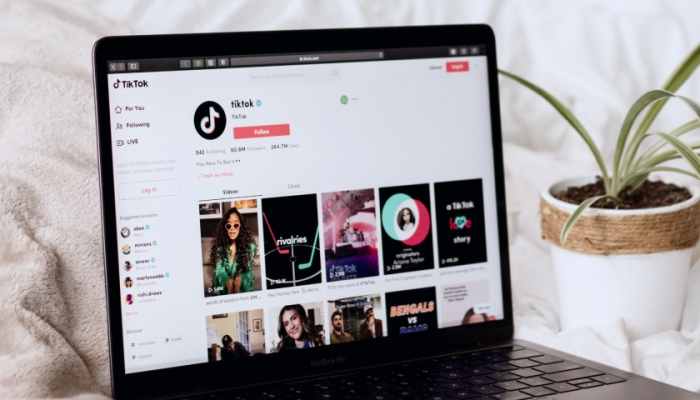
Nah, kalau kamu penasaran bagaimana caranya, Begini Cara Buat Video TikTok di Laptop. Berikut panduan lengkapnya langkah demi langkah.
1. Akses Situs Resmi TikTok di Laptop
Buka browser (misalnya Google Chrome, Firefox, atau Edge).
Ketik alamat www.tiktok.com.
Pastikan jaringan internet stabil agar proses upload tidak terganggu.
2. Login ke Akun TikTok
Klik tombol Login di pojok kanan atas.
Pilih metode masuk: bisa lewat email, username, nomor HP, atau akun media sosial (Google, Facebook, dll.).
Setelah berhasil login, kamu akan langsung diarahkan ke halaman beranda TikTok.
3. Masuk ke Menu Upload Video
Perhatikan bagian kanan atas halaman.
Klik ikon Upload (ikon panah ke atas).
Setelah itu akan muncul halaman khusus untuk mengunggah video.
4. Pilih File Video yang Akan Diupload
Klik tombol Select file atau seret (drag & drop) file video dari folder laptop.
TikTok mendukung berbagai format, biasanya .mp4 atau .mov.
Pastikan ukuran file tidak terlalu besar agar proses unggahan lebih cepat.
5. Lakukan Pengaturan Video
Tambahkan caption atau deskripsi video.
Sisipkan hashtag relevan agar mudah ditemukan orang lain.
Pilih cover video sesuai keinginan.
Atur siapa yang bisa menonton (Publik, Teman, atau Pribadi).
Aktifkan/Nonaktifkan izin komentar, duet, atau stitch sesuai kebutuhan.
6. Publikasikan Video
Setelah semua pengaturan selesai, klik tombol Post / Publikasikan.
Tunggu beberapa saat hingga proses upload selesai.
Video otomatis akan muncul di profil TikTok kamu.
7. Alternatif: Gunakan Emulator atau Aplikasi Pihak Ketiga
Selain upload via browser, ada cara lain untuk membuat video TikTok di laptop, yaitu:
Menggunakan emulator Android (misalnya BlueStacks atau LDPlayer) → memungkinkan kamu menjalankan aplikasi TikTok versi HP di laptop.
Menggunakan software editing video seperti CapCut, Adobe Premiere, atau Filmora → setelah edit, tinggal upload lewat situs TikTok.
Menggunakan ekstensi browser tertentu yang mendukung postingan langsung.
Membuat video TikTok lewat laptop sebenarnya cukup sederhana: login ke tiktok.com, pilih menu upload, atur detail video, lalu klik publish. Dengan layar yang lebih besar dan akses ke software editing profesional, hasil konten bisa jadi lebih maksimal.
Selain itu, cara ini juga cocok untuk kreator yang terbiasa bekerja dengan banyak file sekaligus. Kamu bisa edit dulu di laptop dengan software favorit, kemudian unggah langsung tanpa harus memindahkan file ke HP. Jika ingin pengalaman yang mirip dengan HP, emulator Android juga bisa dijadikan opsi.
Intinya, baik lewat browser maupun emulator, semua bisa disesuaikan dengan kebutuhan. Yang penting, pastikan koneksi stabil dan file video sesuai format agar proses upload lancar. Dengan begitu, kamu bisa tetap produktif bikin konten TikTok meski tidak memakai HP.